gnuplotによるグラフ作成2~基本的な使用法
前回紹介したようにgnuplotはコマンドラインベースのグラフ作成フリーウェアであり、科学技術分野で広く使われている。今回はgnuplotの基本的な使い方とプロットの方法について紹介していく。
1. gnuplotの立ち上げ
gnuplot 5.2 pathclevel 8を実行すると下のようなターミナルウィンドウが立ち上がる。
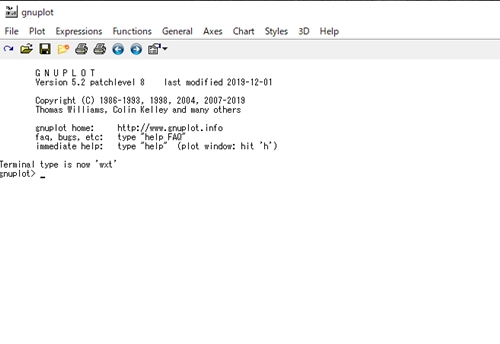
ちなみにgnuplot 5.2 pathclevel 8-console verを立ち上がると、コマンドプロンプトのようなウィンドウが立ち上がる。上のターミナルウィンドウとの差はメニューバーがないところであり、すべてコマンド操作する場合やスクリプトの実行のみであれば、こちらを使ってもよい。

2. 基本プロットコマンド
2次元プロットを実行する場合、plot 関数名(引数)という書式だが、引数にxを用いると特に定義することなしで使用可能となる。例えばサインカーブをプロットする場合は
plot sin(x)
と入力すると、別ウィンドウが立ち上がり下のようにプロット結果が表示される。
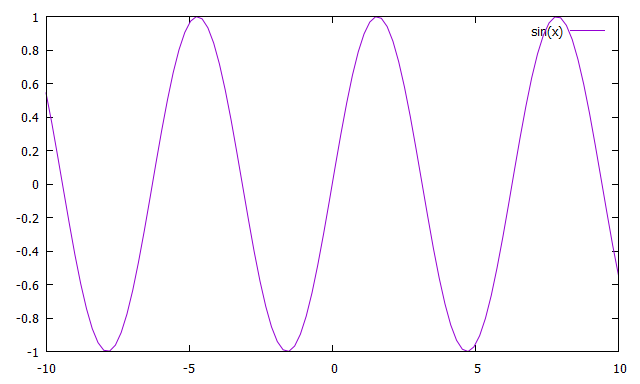
直線y=xをプロットする場合は plot x

直線y=x2をプロットする場合は plot x**2とする。べき乗は**とすればよい。
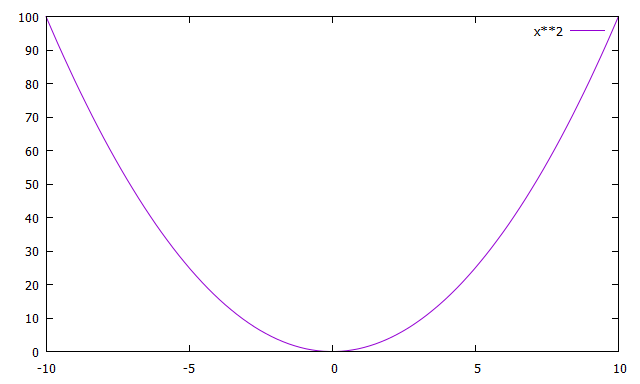
なお作成したグラフを、はてなブログに貼り付けるにはグラフ作成時に生成されるウィンドウのメニューバー左端のCopy plot to clipboardボタンを押して、ブログ編集画面上でCtrl+Vで 写真が投稿されるので、キャプションなどを付ければよい。少し貼り付け領域が広いので横ピクセル数500の場合はw500を[f:id:xxxxx:xxxxxxxxxxxxxx:w500:plain:alt=sinプロット]のように入れると、表示サイズを調整調整することができる。
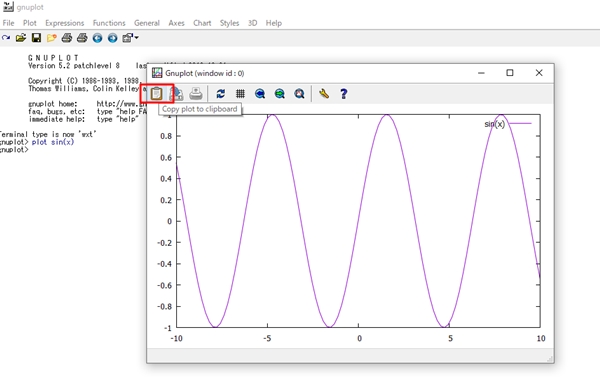
3. メニューバーの利用
コマンドがわからない場合でも、メニューバーから選択することで部分的にコマンドを埋めることができる。関数の場合はgnuplotターミナルウィンドウ上のメニューバーからFunctionsを選び、初等関数であればElementaryの中から選択する。例えば下は自然対数関数を選択したところになる。

クリックすると変数名を入力するダイアログが開き、xを入れるとターミナルにlog(x)が挿入される。すべてのコマンドが挿入されるわけではないので、plotを加える必要がある。初等関数以外は、例えば特殊関数(Special)からベッセル1次関数を選択するとbesj1(x)が挿入され、プロットすると下のようになる。
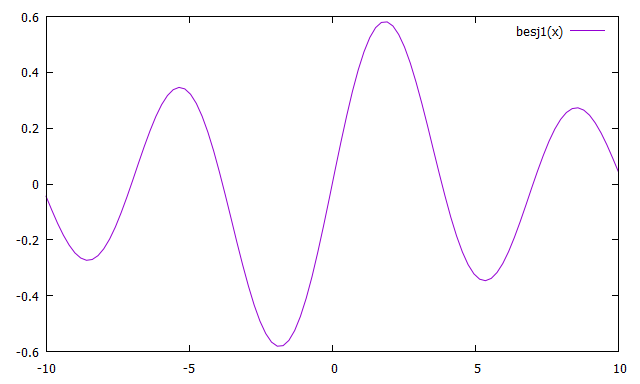
メニューバーは関数名だけでなく、Plotから2次元plot, 3次元プロット, Chartはグラフのタイトル、グリッドの挿入など、Stylesはプロット線の書式設定などを行うコマンドを挿入することができる。
4. まとめ
今回は基本プロットのコマンド、メニューバーからコマンドの一部を呼び出す方法について紹介した。